Բովանդակություն
Եթե դուք փնտրում եք որոշ հատուկ հնարքներ՝ Excel-ի ժամաթերթ ստեղծելու բանաձևը ճաշի ընդմիջումով և արտաժամյա աշխատանքով, ապա ճիշտ տեղում եք: Գոյություն ունի Excel-ի ժամանակացույցի բանաձև ստեղծելու մեկ եղանակ ճաշի ընդմիջումով և արտաժամյա աշխատանքով: Այս հոդվածում կքննարկվեն այս մեթոդի յուրաքանչյուր քայլ՝ ստեղծելու Excel-ի ժամանակացույցի բանաձև՝ ընդմիջումով և արտաժամյա աշխատանքի: Այս ամենը սովորելու համար եկեք հետևենք ամբողջական ուղեցույցին:
Ներբեռնեք Practice Workbook
Ներբեռնեք այս պրակտիկայի աշխատանքային գիրքը, որպեսզի վարժություններ կատարեք այս հոդվածը կարդալու ընթացքում: Այն պարունակում է տվյալների բոլոր հավաքածուները տարբեր աղյուսակներում՝ հստակ հասկանալու համար:
Excel Timesheet with Lunch Break and Overtime.xlsx
Քայլ առ քայլ ընթացակարգ Ստեղծեք ժամանակացույց՝ ճաշի ընդմիջումով և արտաժամյա աշխատանքի միջոցով՝ Excel-ի բանաձևով
Հաջորդ բաժնում մենք կօգտագործենք մեկ արդյունավետ և բարդ մեթոդ՝ Excel-ի ժամանակացույցի բանաձև ստեղծելու համար՝ ճաշի ընդմիջումով և արտաժամյա աշխատանքով: Աշխատանքային ժամերը և արտաժամյա աշխատանքը հիմնականում հաշվարկվում են 40-ժամյա աշխատանքային շաբաթվա հիման վրա (օրական ութ ժամ): Աշխատանքային շաբաթվա 40 ժամերի հիման վրա իմ Excel ձևանմուշը նաև հաշվարկում է աշխատանքային ժամերը և արտաժամյա աշխատանքը: Արտաժամյա աշխատանքը այս հոդվածում հաշվարկվում է ըստ ամբողջ շաբաթվա, այլ ոչ թե առանձին շաբաթվա: Ավելի հասկանալի ժամանակացույց ստեղծելու համար անհրաժեշտ է կատարել հիմնական ուրվագիծ և հաշվարկներ բանաձևերով և հաշվարկել արտաժամյա ժամանակը: Այս բաժինըտրամադրում է լայնածավալ մանրամասներ այս մեթոդի վերաբերյալ: Դուք պետք է սովորեք և կիրառեք այս ամենը՝ բարելավելու ձեր մտածողությունը և Excel-ի գիտելիքները: Մենք այստեղ օգտագործում ենք Microsoft Office 365 տարբերակը, բայց դուք կարող եք օգտագործել ցանկացած այլ տարբերակ՝ ըստ ձեր նախասիրության:
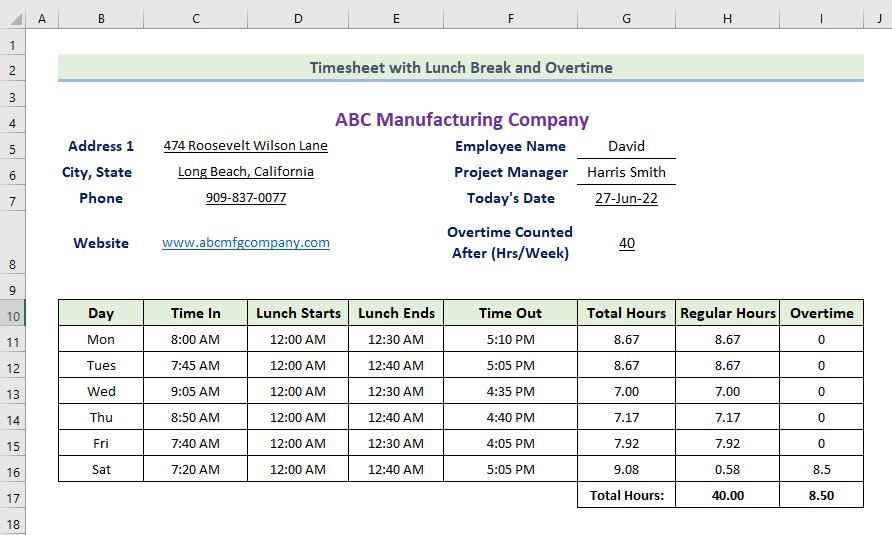
Քայլ 1. Ստեղծեք հիմնական ուրվագիծը
Ճաշի և արտաժամյա ժամերի աղյուսակ ստեղծելու համար մենք պետք է հետևենք որոշակի կանոնների: Սկզբում մենք ցանկանում ենք ստեղծել տվյալների բազա: Դա անելու համար մենք պետք է հետևենք հետևյալ կանոններին:
- Սկզբում գրեք «Ժամացույց՝ ընդմիջումով և արտաժամյա ժամերով» որոշ միաձուլված բջիջներում ավելի մեծ տառաչափով, ինչը կդարձնի. վերնագիրն ավելի գրավիչ է: Այնուհետև մուտքագրեք ձեր տվյալների համար անհրաժեշտ Վերագիր դաշտերը: Սեղմեք այստեղ՝ սքրինշոթը տեսնելու համար, որը ցույց է տալիս, թե ինչ տեսք ունեն դաշտերը:

- Այնուհետև դուք պետք է մուտքագրեք ընկերության մասին անհրաժեշտ տեղեկությունները, որոնց ժամանակացույցերը պատրաստվում են:
- Այնուհետև դուք պետք է մուտքագրեք ընկերության հասցեն, հեռախոսահամարը և կայքը, ինչպես ցույց է տրված ստորև:
- Դրանից հետո դուք պետք է մուտքագրեք աշխատողի անունը, նախագիծը: մենեջերի անունը և այսօրվա ամսաթիվը:
- Այնուհետև դուք պետք է մուտքագրեք Հավելված ժամանակը հաշվարկվում է հետո (ժամ/շաբաթ) Ընդհանուր առմամբ, սա շաբաթական 40 ժամ է: Դուք պետք է մուտքագրեք 45 թիվը կամ մեկ այլ արժեք, եթե ձեր գրասենյակը հետևում է այդ ժամանակացույցին: Աշխատանքային ժամերը հիմնականում տարբեր են երկրից երկիր:

Քայլ2. Մուտքագրեք անհրաժեշտ տվյալները ժամանակաթերթում
Այժմ, վերնագրի մասի ավարտից հետո, դուք պետք է մուտքագրեք ժամանակաթերթի հիմնական տեղեկատվությունը: Դա անելու համար դուք պետք է հետևեք հետևյալ ընթացակարգերին:
- Հետևյալ նկարում մենք կարող ենք տեսնել ժամանակացույցի տվյալների և դրա հետ կապված տվյալների հիմնական ուրվագծերը:
- Այստեղ մենք ունեն Օր, ժամ, Ճաշի սկիզբ, Ընդամենը ժամեր, կանոնավոր, և Արտաժամյա սյունակներ հետևյալ տվյալների բազայում:
- Time In սյունակում մուտքագրում ենք աշխատողի աշխատանքի վայր մտնելու ժամը:
- Այնուհետև Lunch Starts սյունակում մուտքագրում ենք ճաշի մեկնարկի ժամը:
- Այնուհետև լանչն ավարտվում է սյունակում մենք մուտքագրում ենք ճաշի ավարտի ժամը:
- Այնուհետև Time Out սյունակում մենք մուտքագրում ենք ժամը, երբ աշխատողն ամբողջությամբ հեռանում է աշխատավայրից:

Կարդալ ավելին. Ինչպես ստեղծել աշխատակիցների ժամանակացույց Excel-ում (հեշտ քայլերով)
Քայլ 3. Հաշվեք ընդհանուր ժամերը յուրաքանչյուր օրվա համար
Այժմ մենք հաշվարկելու ենք առանձին օրերի ընդհանուր ժամերը: Դա անելու համար դուք պետք է հետևեք հետևյալ քայլերին:
- Առաջին հերթին ընդհանուր ժամերը հաշվարկելու համար մենք կօգտագործենք հետևյալ բանաձևը G11 բջիջում.
=((F11-C11)-(E11-D11))*24
- (F11-C11) իրականում ցույց է տալիս (Ժամանակի ավարտի ժամանակը մեջ): Այստեղ, (E11-D11) նշանակում է (Ճաշն ավարտվում է-ճաշը սկսվում է):
- Այժմ մենքբազմապատկել է ( (Time Out-Time In)(Lunch ավարտվում-Lunch Starts)) բանաձևը 24-ով` այն ժամի վերածելու համար:
- Դրա պատճառով, մենք ստանում ենք թիվ որպես արժեք: Այլընտրանքում, ժամանակի հանումը հանգեցնում է ժամանակի արժեքի:
- Այնուհետև սեղմեք Enter :
- Արդյունքում դուք կստանաք երկուշաբթի օրվա ընդհանուր ժամերը:
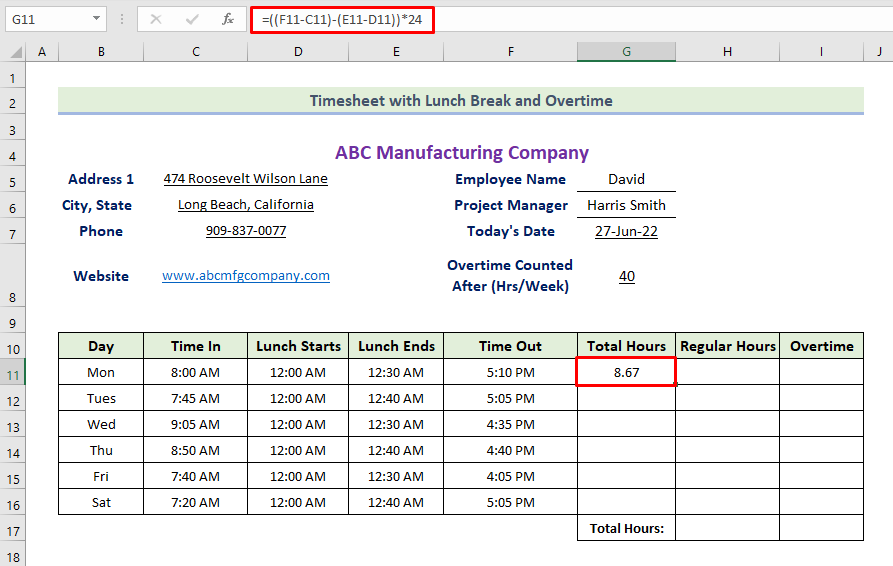
- Այնուհետև, քաշեք Լրացնել բռնակի պատկերակը` սյունակի մնացած բջիջները բանաձևով լրացնելու համար:
- Հետևաբար, դուք կստանաք առանձին օրերի ընդհանուր ժամերը, ինչպես ցույց է տրված ստորև:
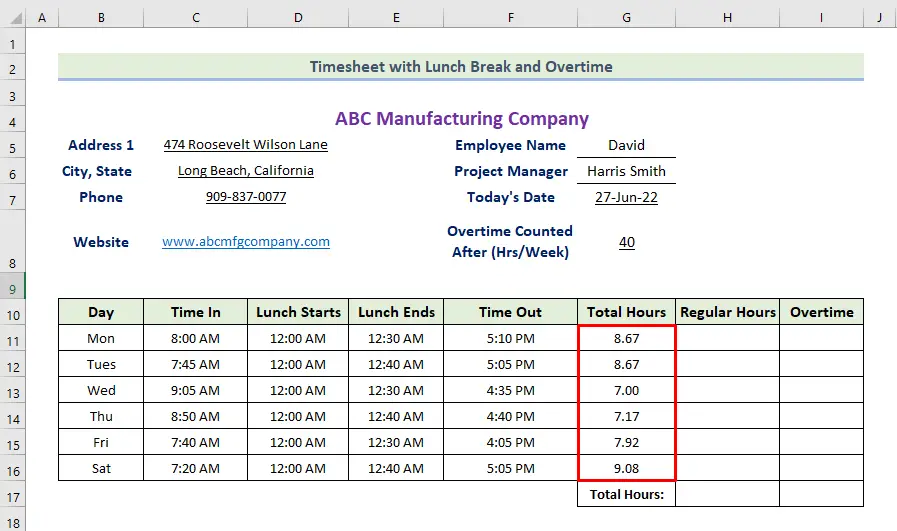
Կարդալ ավելին` Ինչպես Excel-ի բանաձևի միջոցով հաշվարկել աշխատած ժամերը և արտաժամյա ժամանակը
Քայլ 4. Հաշվարկել սովորական ժամերը և արտաժամյա աշխատանքը
Այժմ մենք հաշվարկելու ենք սովորական ժամերը և արտաժամյա աշխատանքը: Սովորական ժամերը հաշվարկելու համար մենք կօգտագործենք MAX ֆունկցիան : Այստեղ մենք նաև օգտագործում ենք IF ֆունկցիան ` լրացուցիչ ժամանակը հաշվարկելու համար: Մենք նաև օգտագործում ենք SUM ֆունկցիան կանոնավոր և արտաժամյա աշխատանքի ընդհանուր ժամերը հաշվարկելու համար: Դա անելու համար դուք պետք է հետևեք հետևյալ կանոններին:
- Առաջին հերթին ընդհանուր ժամերը հաշվարկելու համար մենք կօգտագործենք հետևյալ բանաձևը I11 բջիջում.
=IF(SUM($G$11:G11)>$G$8,SUM($G$11:G11)-$G$8,0)
- Այնուհետև սեղմեք Enter :
- Արդյունքում դուք ստացեք արտաժամյա արժեքը երկուշաբթի համար:

- Հաջորդը, քաշեք Fill Handle պատկերակը` լրացնելու մնացած բջիջները սյունակի հետբանաձև:
- Հետևաբար, դուք կստանաք արտաժամյա աշխատանք առանձին օրերի համար, ինչպես ցույց է տրված ստորև: , մենք կօգտագործենք հետևյալ բանաձևը H11 բջիջում.
=MAX(G11-I11,0)
- Այնուհետև , սեղմեք Enter ։
- Արդյունքում դուք կստանաք կանոնավոր ժամերի արժեքը երկուշաբթի համար։
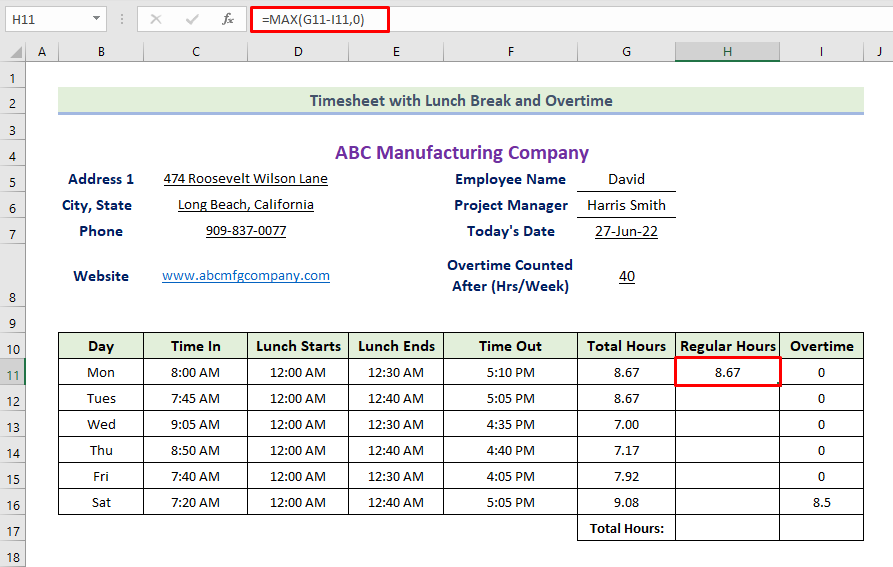
- Հաջորդը, քաշեք Fill Handle պատկերակը` սյունակի մնացած բջիջները բանաձևով լրացնելու համար: .

- Այնուհետև, ընդհանուր ժամերը (կանոնավոր) հաշվարկելու համար մենք կօգտագործենք հետևյալ բանաձևը H17 բջիջում.
=SUM(H11:H16)
- Այնուհետև սեղմեք Մուտքագրեք ։
- Արդյունքում , դուք կստանաք ընդհանուր ժամեր (սովորական), ինչպես ցույց է տրված ստորև:

- Հաջորդում, ընդհանուր ժամերը (արտաժամյա) հաշվարկելու համար մենք կօգտագործենք հետևյալ բանաձևը. բջիջում I17:
=SUM(I11:I16)
- Այնուհետև սեղմեք Enter .
- Արդյունքում, դուք կստանաք ընդհանուր ժամեր (արտաշխատանք), ինչպես ցույց է տրված ստորև:

🔎 Ինչպե՞ս է աշխատում բանաձևը:
- Վերոնշյալ բանաձևի ընդլայնվող միջակայքը $G$11:G11 է, որը կիրառելի է I11 -ի համար: Հաջորդ I13 բջիջի համար միջակայքը կլինի $G$11:G12 : Սա է պատճառը, որ այն կոչվում է ընդլայնումմիջակայք։
- Եթե(SUM($G$11:G11)>$G$8,SUM($G$11:G11)-$G$8,0)
IF ֆունկցիան կստուգի, թե արդյոք ընդլայնվող միջակայքի գումարը գերազանցել է G8 բջիջի արժեքը (հետագայում հաշվիչը հետո), թե ոչ: Եթե արժեքը գերազանցի, ֆունկցիան կվերադարձնի SUM($G$11:G11)-$G$8 արժեքը: Հակառակ դեպքում ֆունկցիան կվերադարձնի 0 արժեք:
Կարդալ ավելին. Ինչպես հաշվարկել արտաժամյա ժամերը Excel-ում՝ օգտագործելով IF ֆունկցիան
հիշել
✎ IF ֆունկցիան օգտագործելիս զգուշորեն տվեք բոլոր անհրաժեշտ փակագծերը: Դուք նաև պետք է դարձնեք range և [sum_range] բացարձակ բջիջի հղումը, հակառակ դեպքում դուք չեք ստանա համապատասխան արժեքը:
✎ Դուք պետք է կարգավորեք տողի բարձրությունը դրանից հետո: հետևելով յուրաքանչյուր մեթոդին:
Եզրակացություն
Այսօրվա նիստի ավարտն է: Ես խորապես հավատում եմ, որ այսուհետ դուք կարող եք Excel-ում ստեղծել ժամացույցի բանաձև՝ ընդմիջումով և արտաժամյա աշխատանքով: Եթե ունեք հարցեր կամ առաջարկություններ, խնդրում ենք կիսվել դրանք ներքևում գտնվող մեկնաբանությունների բաժնում:
Մի մոռացեք ստուգել մեր կայքը ExcelWIKI.com Excel-ի հետ կապված տարբեր խնդիրների և լուծումների համար: Շարունակեք սովորել նոր մեթոդներ և շարունակեք աճել:

